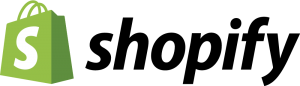Les utilisateurs de Shopify ayant souscrit à un forfait Advanced Shopify ou Shopify Plus ont accès à plus d’options concernant les rapports et analyses. Dans un article précédent, nous avons abordé les fonctions de rapports; Dans cet article, nous voudrions parler des fonctionnalités avancées offertes aux utilisateurs ayant souscrit aux deux forfaits avancés.
Les capacités avancées de génération de rapports sont nécessaires afin de vraiment connaître la santé de vos affaires. Les fonctionnalités avancées de Shopify vous permettent de générer des rapports très détaillés pouvant être partagés avec toute votre équipe, imprimés, archivés et analysés. Il y a trois choses à savoir quand vous générez des rapports avancés :
1. Dimensions des rapports
Chaque rapport doit avoir au moins une dimension spécifiée. D’après la documentation Shopify, une dimension est un ensemble de données que vous voulez afficher dans vos rapports. Lorsque vous naviguez vers la page de rapports du panneau d’administration pour la première fois, vous verrez trois boutons dans la partie supérieure; l’un d’eux est le bouton Dimensions.
Cliquer sur ce bouton fera apparaître un menu déroulant vous permettant de choisir les dimensions. La liste est plutôt longue, et elle comprend des options telles que :
- nom du client
- adresse e-mail du client
- statut du paiement
- zone de facturation
- ventes par produit
- type de produit
- fournisseur
Définir vos dimensions est aussi simple que cliquer sur l’option appropriée dans le menu déroulant.
2. Mesures de rapports
Chaque rapport généré doit aussi contenir des mesures. Encore une fois, la documentation de Shopify définit les mesures comme étant des « montants calculés…tels que des totaux ou des décomptes ». Pour faire simple, si une de vos dimensions est un type de produit, vous devriez choisir une mesure affichant le nombre de produits vendus sur une période donnée.
Vous trouverez le bouton de mesures dans le coin supérieur droit de votre écran. Cliquer dessus activera un menu déroulant comprenant tous les choix de mesures disponible pour cette dimension, notamment Clients, Nombre de commandes, Remises, etc.
3. Filtres de rapports
Enfin, il est possible de filtrer les résultats de n’importe quelle dimension afin de créer un rapport plus spécifique. La chose la plus importante à remarquer est que les filtres sont très ressemblants aux fonctions de recherche répandues que l’on trouve dans une base de données ou un moteur de recherche en ligne. Par exemple, vous pouvez ajouter plusieurs filtres à une seule dimension en utilisant les opérateurs « AND » et « OR », comme dans n’importe quelle recherche booléenne.
Le bouton Filtres se trouve dans le coin supérieur gauche de la page. Cliquer dessus ouvre une petite fenêtre offrant 2 options. La première option comprend des filtres généraux à choisir dans un menu déroulant; le deuxième est une boite de dialogue vous permettant d’ajouter plus de particularités au filtre général.
Avec ces trois outils, vous pourrez générer des rapports très détaillés. Mais souvenez-vous, ces fonctionnalités ne sont disponibles que pour les membres disposant de comptes avancés. Si vous utilisez toujours un compte Shopify basique, vous n’aurez accès qu’aux fonctionnalités de rapports basiques.